5 Nützliche Slack-Funktionen für Remote-Mitarbeiter
Slack ist eine der beliebtesten Kommunikationsplattformen, mit denen Unternehmen ihre Remote-Arbeitsteams verwalten. In diesem Artikel werden einige hilfreiche Hacks vorgestellt, mit denen Sie Ihre Aktivitäten in der App verbessern können, damit Sie dieses Tool beherrschen und stets den Überblick behalten.
1. Passen Sie Ihre Benachrichtigungen an
Wenn Sie von zu Hause aus arbeiten, ist es wichtig, Benachrichtigungen zu erhalten und schnell zu reagieren. Es gibt jedoch Situationen, in denen Sie diese ausschalten müssen, damit Sie sich auf eine Aufgabe konzentrieren oder Ihre Work-Life-Balance aufrechterhalten können. Hier sind die Pro-Tipps zum Anpassen Ihrer Benachrichtigungen.
Legen Sie Ihren Arbeitsstatus fest
Sie können Ihren Profilstatus auf online oder offline setzen. Wenn Sie sich auf Abwesenheit einstellen, können Sie ein Emoji hinzufügen, das erklärt, warum Sie für einen von Ihnen gewählten Zeitraum nicht verfügbar sind. Legen Sie beispielsweise ein Lebensmittel-Emoji fest, um eine Pause, eine Palme im Urlaub oder einen Kalender anzuzeigen, wenn Sie sich in einer Besprechung befinden.
Beschränken Sie Ihre Benachrichtigungen
Wenn Sie Teil von Slack-Kanälen sind, die viele Benachrichtigungen senden und empfangen, können Sie den Kanal stummschalten (sowie Direktnachrichten und Gruppennachrichten). Sie können sich bei Bedarf selbst aktualisieren, erhalten jedoch Benachrichtigungen über jeden Kommentar.
Sie können in den Slack-Modus „ Nicht stören“ wechseln, in dem Sie Benachrichtigungen für einen bestimmten Zeitraum anhalten . Um dies weiter anzupassen, können Sie einen Zeitplan festlegen, in dem Benachrichtigungen beispielsweise außerhalb der Arbeitszeit angehalten werden.
Schließlich können Sie die Benachrichtigungseinstellungen je nach verwendetem Gerät ändern. Wenn Sie nicht auf eine auf Ihrem Desktop empfangene Benachrichtigung antworten, können Sie die Nachricht standardmäßig nach einer bestimmten Zeit per E-Mail oder an die Slack-App auf Ihrem Mobilgerät senden lassen, um sicherzustellen, dass Sie nichts verpassen Benachrichtigungen.
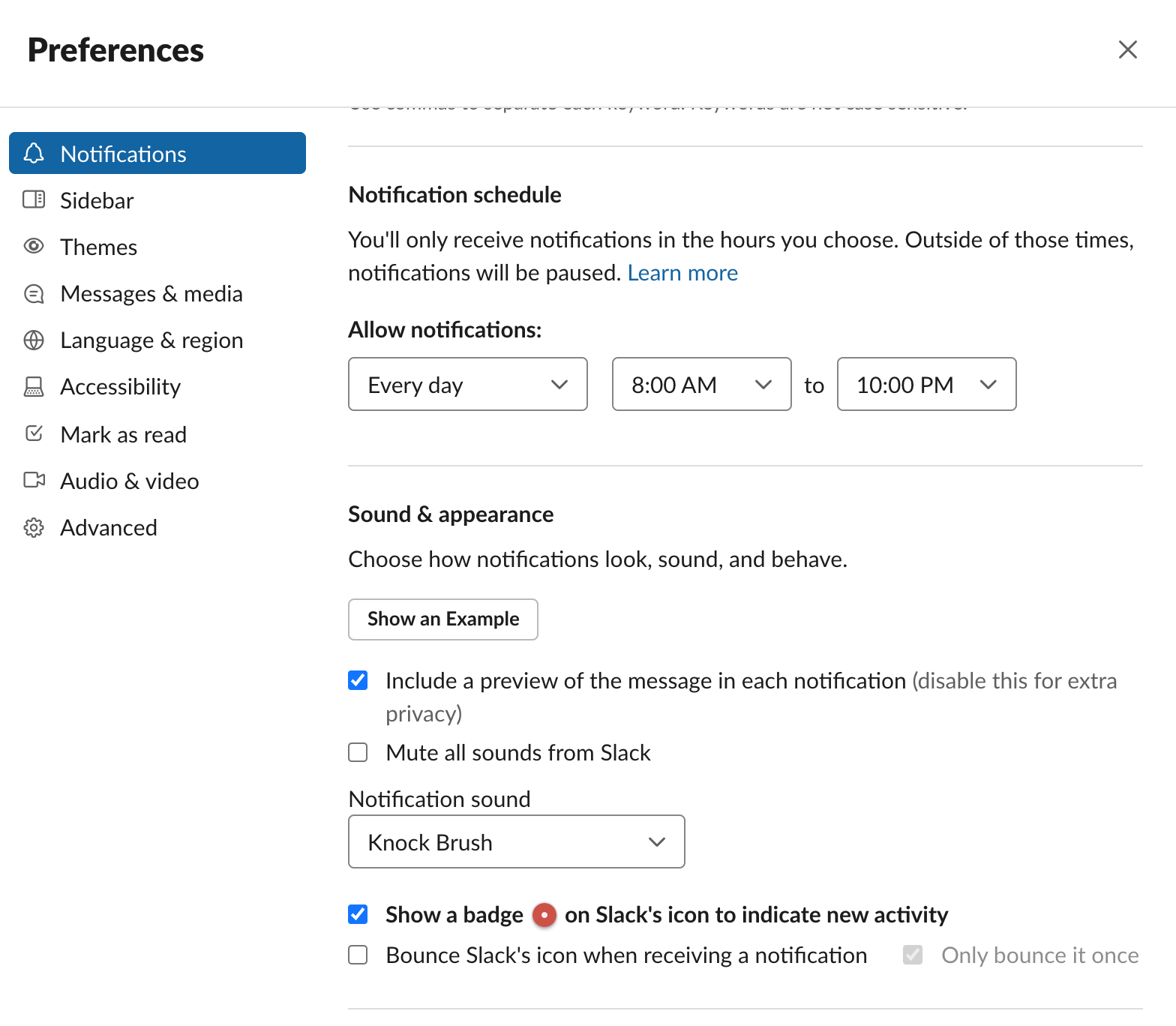
Passen Sie Ihre Einstellungen an
Sie können den Sound, die Frequenz und die Art der Benachrichtigung im Menü "Slack Preferences" an Ihre Bedürfnisse anpassen. Sie können auch alle E-Mail-Benachrichtigungen deaktivieren, wenn Sie dies wünschen. Während Sie sich im Menü "Einstellungen" befinden, können Sie auch ein neues Thema auswählen oder ein eigenes erstellen, um das Erscheinungsbild Ihres Arbeitsbereichs zu ändern.
2. Slackbot ist Ihr persönlicher Assistent
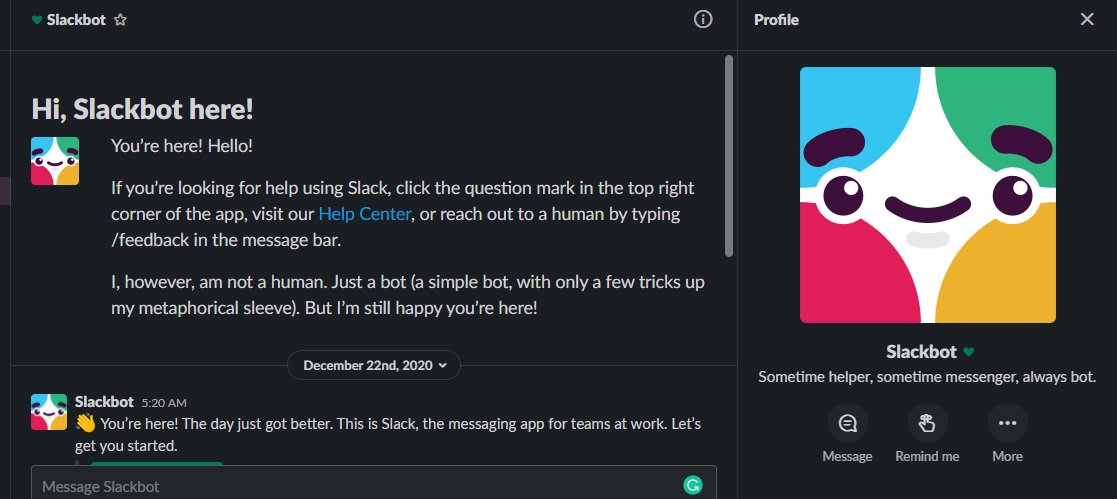
Erinnerungen einstellen
Mit Slackbot erhalten Sie Zugriff auf eine benutzerfreundliche Automatisierung, die Ihre Produktivität verbessern kann. Darüber hinaus können Sie Erinnerungsbenachrichtigungen festlegen, die entweder wiederkehrend oder einmalig sind. Sie können auch Erinnerungen festlegen, die an andere gesendet werden sollen.
Auf diese Weise können Sie sicherstellen, dass Sie etwas einchecken, auf eine Nachricht antworten, sobald Sie die Antwort erhalten haben, Feedback zum Fortschritt eines Projekts erhalten usw.
Diese können auch für Kanäle festgelegt werden, um sie beispielsweise an ein Fälligkeitsdatum oder eine bevorstehende wöchentliche Besprechung zu erinnern. Sie können festlegen, dass die Erinnerungsnachricht zu einem bestimmten Datum und einer bestimmten Uhrzeit gesendet wird.
Automatisieren Sie Ihre Check-Ins
Eine weitere Automatisierungsfunktion von Slack ist das automatische Einchecken. Sie können diese wöchentlich oder täglich festlegen, wenn Benutzer Aktualisierungen ihrer Pläne für den kommenden Tag oder die kommende Woche senden.
Wenn Sie von Slack-Automatisierung sprechen, machen Sie sich mit den Schnellbefehlen, Verknüpfungen und der Syntax vertraut, die Sie in unserem Slack-Spickzettel kennen müssen .
Mit Slackbot können Benutzer auch automatische Antworten festlegen, wenn sie Nachrichten mit bestimmten Wörtern oder Phrasen empfangen. Sie können dies verwenden, wenn Sie beispielsweise einen Link oder Ihren Kalender schnell freigeben müssen.
3. So stellen Sie sicher, dass Sie online sind (auch wenn Sie nicht wirklich sind)
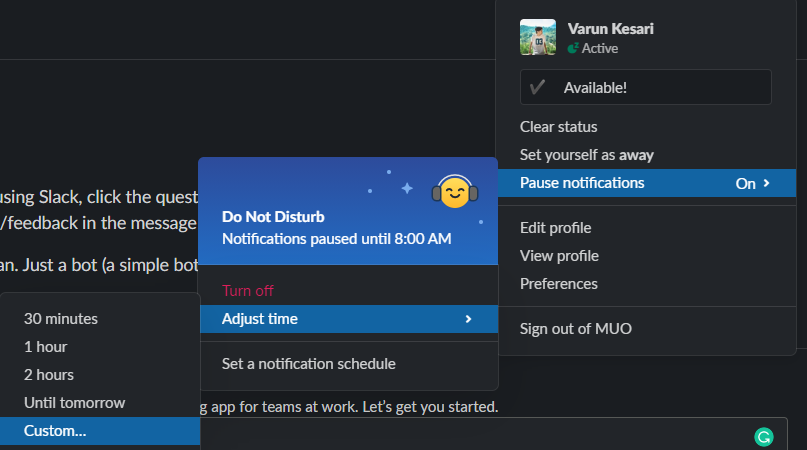
Slack stellt sicher, dass seine Benutzer tatsächlich arbeiten und online sind. Wenn Sie vorhaben, online zu sein, während Sie nicht arbeiten , müssen Sie daher die folgenden Tipps beachten:
- Wenn Sie die Slack-App auf Ihrem Mobilgerät verwenden, muss die App geöffnet bleiben, damit Sie sie als online anzeigen können . Wenn Sie eine andere App auf Ihrem Telefon mit Slack im Hintergrund verwenden, wird Ihr Profil offline angezeigt.
- Ihre App muss ständig geöffnet sein, um Ihren Online-Status anzuzeigen. Sie sollten jedoch auch ab und zu in der App aktiv sein. Auch wenn Sie nicht alle Nachrichten hin und her empfangen, können Sie Ihre Aktivität jederzeit sichtbar machen, indem Sie sich eine Nachricht oder ein GIF senden.
4. Dinge relevant halten
App-Integrationen hinzufügen
Mit Slack können Benutzer Apps hinzufügen, mit denen sie ihre Arbeit erledigen können. Mit diesen können Sie Anrufe tätigen, ein Ticketingsystem erstellen, Berichte abrufen und Ihren Kalender synchronisieren.
Die Kategorien der App-Integrationen sind breit gefächert und reichen von Design über Marketing, Produktivität, Soziales bis hin zu Gesundheit und Wellness. Einige davon sind Teil von App-Sammlungen, z. B. Workflows und Office 365.
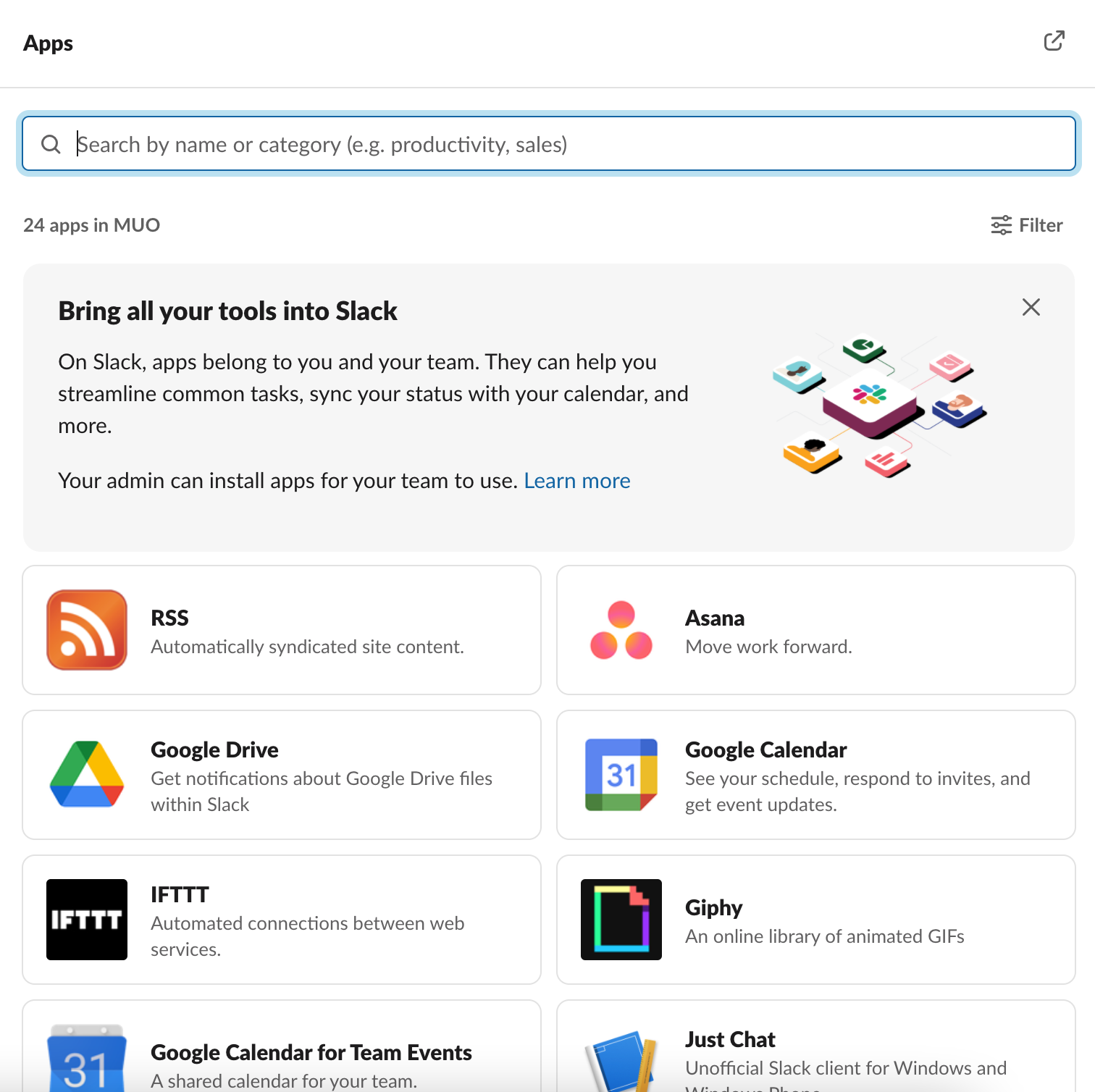
Kanäle erstellen
Es wird empfohlen, einen eigenen Kanal für bestimmte Ankündigungen und Feiern zu erstellen und bei Bedarf Nachrichten in relevanten Gruppenchats zu teilen.
Wenn Sie in einem Gruppenchat auf etwas Bestimmtes antworten, sollten Sie die Kommunikation kurz halten, indem Sie in einem Thread antworten.
Sie können Threads einfach anzeigen und auf sie zurückgreifen. Dies gilt auch für Nachrichten, die Sie speichern. Dies ist eine praktische Funktion, die Sie berücksichtigen sollten.
Lass Emoji sprechen
Sie müssen nicht auf jede Ankündigung oder Nachricht mit Werken antworten – die Verwendung von Emojis als Kurzform hält die Kommunikation präzise und klar.
Wenn Sie beispielsweise mit einem Häkchen oder einem Lächeln antworten, wird die Nachricht empfangen und verstanden, ohne dass Sie etwas gesagt haben.
5. Wissen, wen Sie ansprechen
Beachten Sie die oben genannten Tipps, wenn Sie sich an Personen wenden:
- Sie können Erwähnungen verwenden, um bestimmte Benachrichtigungen zu senden. Durch das Setzen eines @ wird eine direkte Benachrichtigung an einen Kanal, eine Gruppe, eine Person oder ein Projekt gesendet.
- Verwenden Sie Kanal-Erwähnungen, um Ankündigungen zu machen. Verwenden Sie @here , um alle Mitglieder zu benachrichtigen, die derzeit online sind. Im Gegensatz dazu benachrichtigt @Channel alle Mitglieder unabhängig von ihrem Online-Status (es sei denn, sie haben den Modus " Nicht stören" aktiviert).
- Geben Sie @everyone ein, um alle Benutzer im # allgemeinen Kanal zu benachrichtigen .
- Um direkt mit bestimmten Mitgliedern zu kommunizieren, geben Sie deren Namen an, indem Sie @ eingeben und ihren Namen buchstabieren, oder klicken Sie auf @, um eine Liste aller Mitglieder anzuzeigen, und wählen Sie dort den Namen aus.
- Wenn Sie Feedback vom Team benötigen, können Sie Polls in Slack verwenden. Diese können entweder formell und mit einer App erstellt oder informell sein, wobei die Antworten Emojis sind.
Master Slack von zu Hause aus
Slack ist eine einfach zu verwendende App , und mit den oben genannten Tipps und Tricks ist es möglich, die beste Nutzung dieser Plattform zu beherrschen. Passen Sie Ihre Erfahrung in der App an, um sicherzustellen, dass Sie – und Ihr Unternehmen – mit Ihrem Online-Status zufrieden sind.
